Dlink DNP 5402
|
Per rilevare i dati che vi saranno utili nella configurazione del router (l' IP, il nome del PC, il MAC Address e le porte TCP/UDP) effettuate l' Analisi Rete, poi accedete al router cliccando qui → LOGIN e inserite le vostre credenziali. Attenzione: se vi connettete ad internet tramite un gestore privato e NON avete l' IP Pubblico Attivo la pagina Web NON si aprirà quindi NON potrete procedere alla configurazione. Contattate il vostro gestore, chiedete anche se l' attivazione è gratuita. Alcune guide sono stilate utilizzando le immagini di un altro router che, pur se con grafica diversa, ha la stessa procedura di configurazione. Se avete bisogno di aiuto per configurare il router accedete al canale di aiuto I.R.C. o inviate e-mail a Questo indirizzo email è protetto dagli spambots. E' necessario abilitare JavaScript per vederlo. allegando lo screen shot della schermata home del router. Ricordate che non è sufficiente configurare il router ma che dovete configurare anche il firewall.
P.S.: Alcuni router consentono di inserire contemporaneamente Altri lo consentono MA con porte diverse, se volete seguire questa opportunità in Opzioni -> Connessione di eMule inserite due porte consecutive (ad esempio: 40100 TCP e 40101 UDP), in questo modo eviterete di aprire troppe porte. |
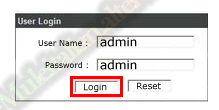
Questo modello non permette la prenotazione dell'Ip usando il DHCP, quindi per il corretto funzionamento di eMule è necessario fissare un IP al PC, seguendo la guida sull' IP statico in base al vostro sistema operativo.
Nella sezione Connessione selezionate NAT:
in External Port Range/Internal Port scrivete la porta TCP del vostro eMule,
in Protocol spuntate TCP,
in Internal IP Address scrivete l' IP/IPV4 del PC,
per aggiungere la regola cliccate Add :
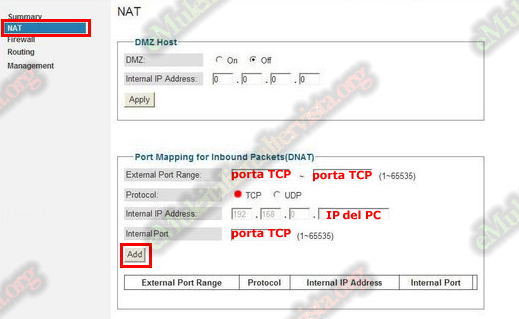
Ripetete la procedura per creare la regola relativa alla porta UDP di eMule -> Opzioni -> Connessione.
in External Port Range/Internal Port scrivete la porta UDP del vostro eMule,
in Protocol spuntate UDP,
in Internal IP Address scrivete l' IP/IPV4 del PC,
per aggiungere la regola cliccate Add :
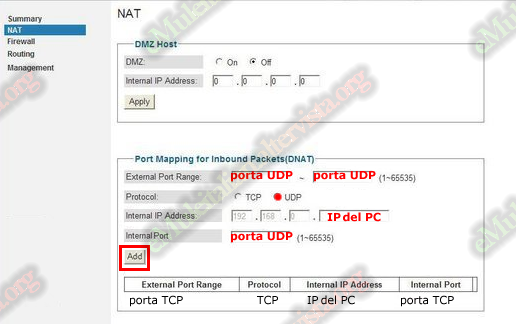
Ora la tabella sottostante vi mostrerà le 2 regole che avete appena creato, controllate siano giuste, se non lo fossero rieditatele. Cliccate Logout per uscire dalle impostazioni del router:
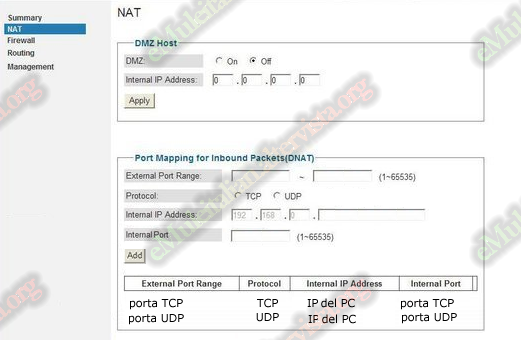


 con il medesimo numero di porta (es. 35000).
con il medesimo numero di porta (es. 35000).  © eMuleitalian 2014 / 2024
© eMuleitalian 2014 / 2024